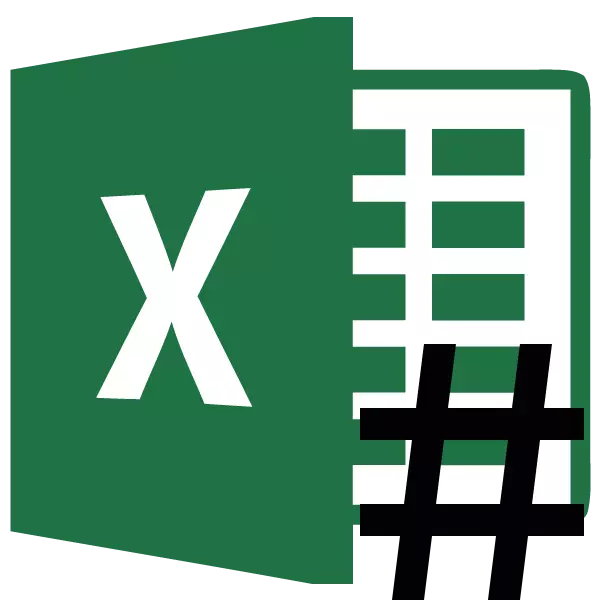
Microsoft Excel- ൽ ജോലി ചെയ്യുമ്പോൾ, അക്കങ്ങൾക്ക് പകരം ഒരു കൂട്ടം ഡാറ്റ സമയത്ത് സെല്ലുകളിൽ സെല്ലുകളിൽ പങ്കെടുക്കുമ്പോൾ, ഐക്കണുകൾ ഗ്രേറ്റിംഗുകളുടെ രൂപത്തിൽ ദൃശ്യമാകുമെന്ന് പലരും ശ്രദ്ധിച്ചു. സ്വാഭാവികമായും, ഈ ഫോമിൽ വിവരങ്ങളുമായി പ്രവർത്തിക്കാൻ കഴിയില്ല. നിർദ്ദിഷ്ട പ്രശ്നത്തിനുള്ള കാരണങ്ങളാൽ നമുക്ക് ഇടപെടും അതിന്റെ പരിഹാരം കണ്ടെത്താം.
പരിഹാരം
ലാറ്റിസ് ചിഹ്നം (#) അല്ലെങ്കിൽ, അതിനെ കൂടുതൽ ശരിയായി എങ്ങനെ വിളിക്കാം, പ്രത്യേക ഷീറ്റിലെ ആ സെല്ലുകളിൽ ഒക്ടോോട്ടോർപ്പ് പ്രത്യക്ഷപ്പെടുന്നു, അതിൽ ഡാറ്റ അതിരുകളിലേക്ക് യോജിക്കുന്നില്ല. അതിനാൽ, അവ ദൃശ്യപരമായി ഈ ചിഹ്നങ്ങൾ മാറ്റിസ്ഥാപിക്കുന്നു, വാസ്തവത്തിൽ കണക്കുകൂട്ടലുകൾ എല്ലാ മൂല്യങ്ങൾക്കും ശേഷം പ്രോഗ്രാം പ്രവർത്തിക്കും, കൂടാതെ സ്ക്രീനിൽ പ്രദർശിപ്പിക്കുന്നവയല്ല. ഇതൊക്കെയാണെങ്കിലും, ഉപയോക്താവിനുള്ള ഡാറ്റ തിരിച്ചറിഞ്ഞിട്ടില്ല, പക്ഷേ, പ്രശ്നം ഇല്ലാതാക്കുന്നതിനുള്ള പ്രശ്നം പ്രസക്തമാണ് എന്നാണ്. തീർച്ചയായും, നിങ്ങൾക്ക് യഥാർത്ഥ ഡാറ്റ കാണാനും അവയുമായി പ്രവർത്തനങ്ങൾ നടത്താനും, ഫോർമുല സ്ട്രിംഗിലൂടെ അവരുമായി പ്രവർത്തനങ്ങൾ നടത്താം, പക്ഷേ പല ഉപയോക്താക്കൾക്കും ഇത് ഒരു output ട്ട്പുട്ടാമല്ല.
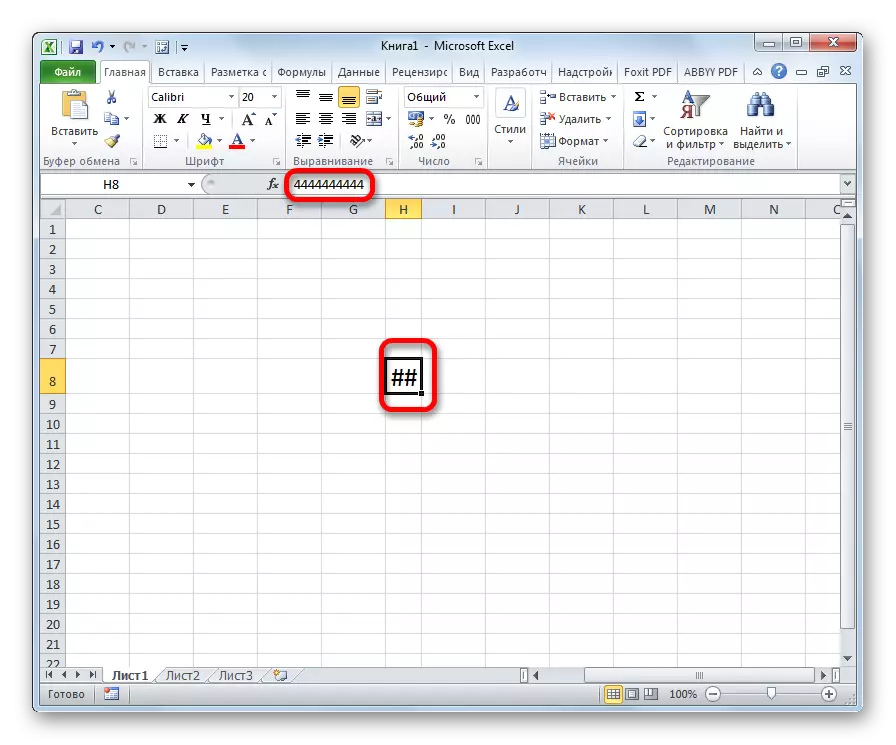
കൂടാതെ, സെല്ലിലെ സെൽ ടെക്സ്റ്റ് ഫോർമാറ്റിൽ 1024 ലധികം കഥാപാത്രങ്ങളുണ്ടെന്ന് പേരുള്ള ലാറ്റിസ് പ്രോഗ്രാമിന്റെ പഴയ പതിപ്പുകൾ പ്രത്യക്ഷപ്പെട്ടു.
ഡിസ്പ്ലേയിൽ നിർദ്ദിഷ്ട പ്രശ്നം എങ്ങനെ പരിഹരിക്കാമെന്ന് കണ്ടെത്താം.
രീതി 1: അതിർത്തികളുടെ സ്വമേധയാലുള്ള വിപുലീകരണം
സെല്ലുകളുടെ അതിരുകൾ വിപുലീകരിക്കുന്നതിനുള്ള ഏറ്റവും എളുപ്പവും അവബോധജന്യവുമായ രീതി, അതിനർത്ഥം, അക്കങ്ങൾക്ക് പകരം ലാറ്റിസ് ഡിസ്പ്ലേയിൽ പ്രശ്നം പരിഹരിക്കുക, അത് നിര അതിരുകളായി വലിച്ചിടാൻ സ്വമേധയാ.
ഇത് വളരെ ലളിതമാണ്. കോർഡിനേറ്റ് പാനലിലെ നിരകൾക്കിടയിലുള്ള അതിർത്തിയിലേക്ക് ഞങ്ങൾ കഴ്സർ സ്ഥാപിക്കുന്നു. അമ്പടയാളം രണ്ട് ദിശകളാക്കി മാറ്റാൻ ഞങ്ങൾ കഴ്സർ കാത്തിരിക്കുന്നു. ഇടത് മ mouse സ് ബട്ടൺ ഉപയോഗിച്ച്, അത് അടച്ചു, എല്ലാ ഡാറ്റയും അടങ്ങിയിരിക്കുന്നതുവരെ അതിർത്തികൾ വലിക്കുക.
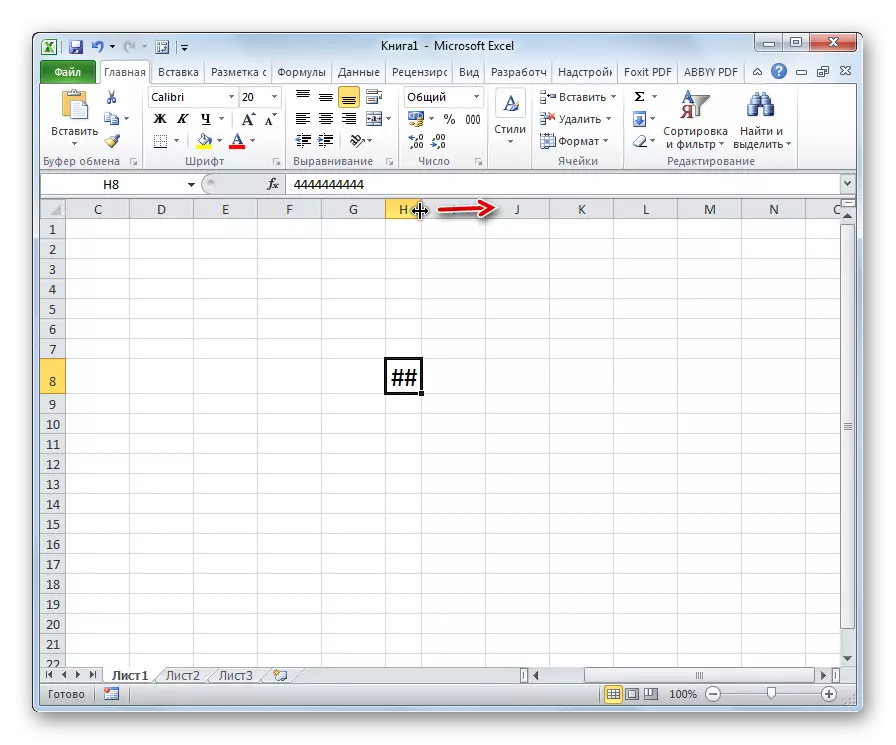
ഈ നടപടിക്രമം നടത്തിയ ശേഷം, സെൽ വർദ്ധിക്കും, ലാറ്ററികൾക്ക് പകരം, കണക്കുകൾ ദൃശ്യമാകും.
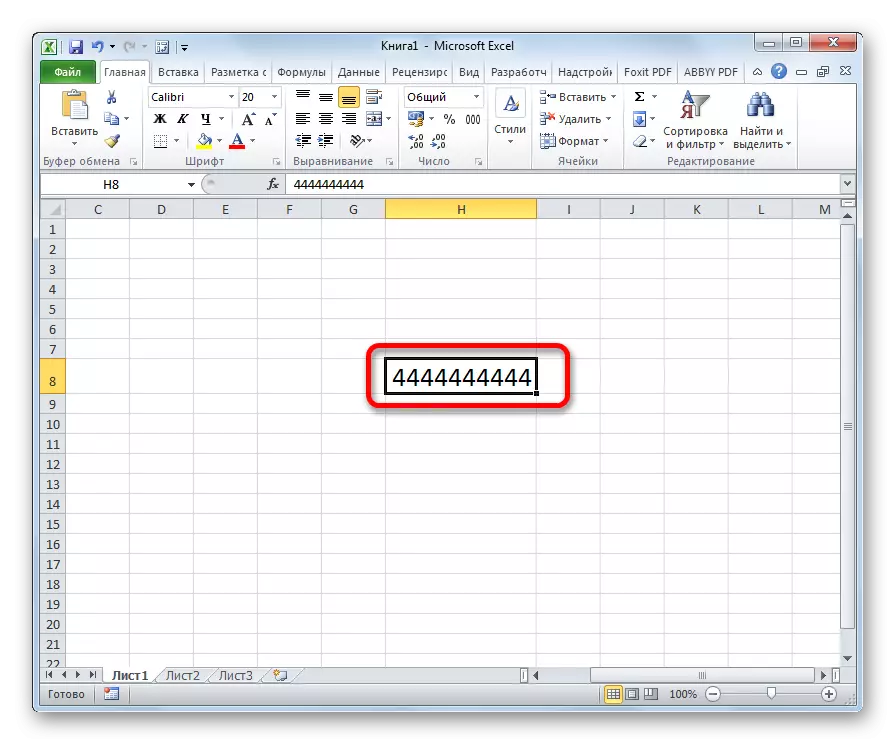
രീതി 2: ഫോണ്ട് കുറയ്ക്കൽ
തീർച്ചയായും, ഒന്നോ രണ്ടോ നിരകൾ മാത്രമേയുള്ളൂവെങ്കിൽ, അതിൽ ഡാറ്റ സെല്ലുകളുമായി പൊരുത്തപ്പെടുന്നില്ല, മുകളിൽ വിവരിച്ച രീതി സാഹചര്യം പരിഹരിക്കുന്നു. അത്തരം നിരവധി നിരകൾ ഉണ്ടെങ്കിൽ എന്തുചെയ്യണം. ഈ സാഹചര്യത്തിൽ, പ്രശ്നം പരിഹരിക്കാൻ, നിങ്ങൾക്ക് ഫോണ്ട് കുറയ്ക്കാൻ കഴിയും.
- ഫോണ്ട് കുറയ്ക്കാൻ ഞങ്ങൾ ആഗ്രഹിക്കുന്ന പ്രദേശം ഞങ്ങൾ ഹൈലൈറ്റ് ചെയ്യുന്നു.
- ഫോണ്ട് ടൂൾ ബ്ലോക്കിലെ ടേപ്പിലെ "ഹോം" ടാബിൽ ആയിരിക്കുമ്പോൾ, ഒരു ഫോണ്ട് മാറ്റത്തിന്റെ രൂപം തുറക്കുക. നിലവിൽ വ്യക്തമാക്കിയ ഒന്നിനേക്കാൾ കുറവ് ഞങ്ങൾ സജ്ജമാക്കി. ഡാറ്റ എല്ലാ സെല്ലുകളിലും താമസിക്കുന്നില്ലെങ്കിൽ, നിങ്ങൾ പാരാമീറ്ററുകൾ ആവശ്യമുള്ള ഫലം കുറയുന്നു.
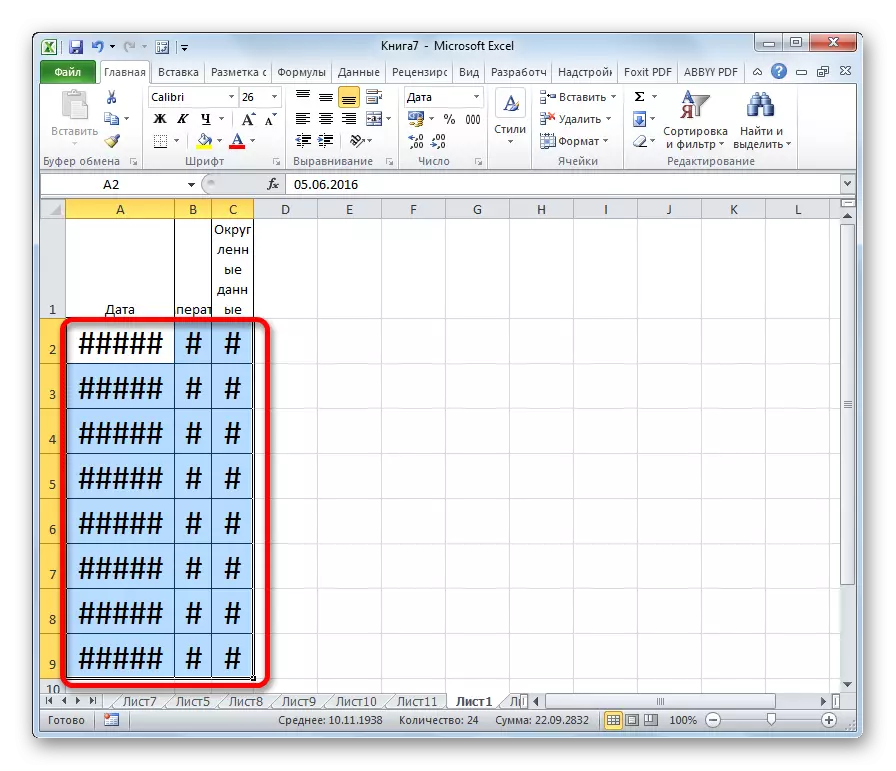
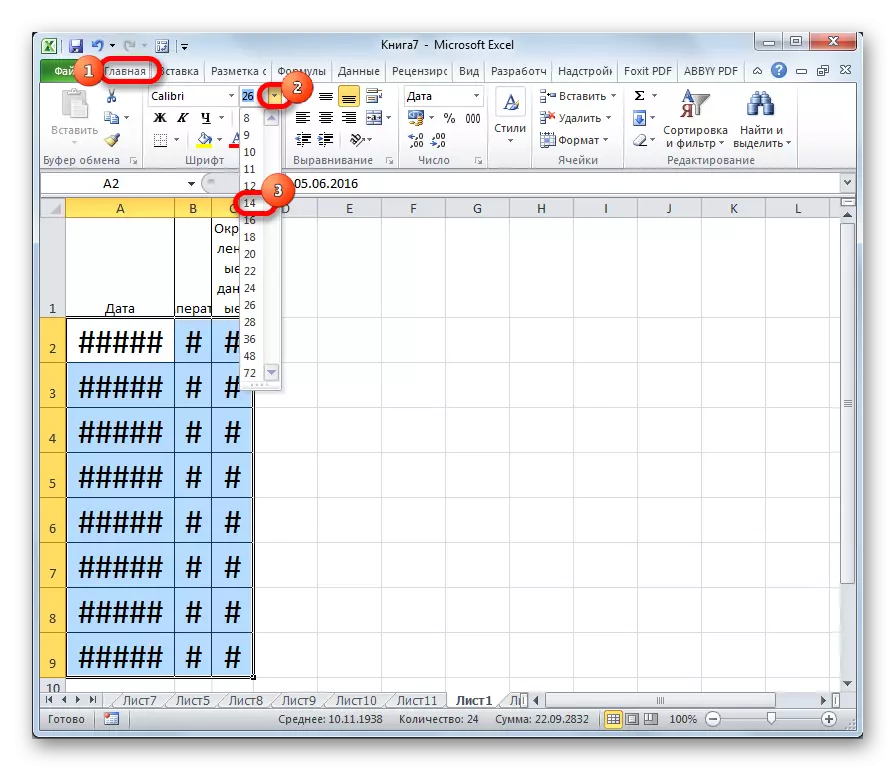
രീതി 3: വീതി
കോശങ്ങളിൽ ഫോണ്ട് മാറ്റാൻ മറ്റൊരു മാർഗമുണ്ട്. ഫോർമാറ്റിംഗിലൂടെയാണ് ഇത് ചെയ്യുന്നത്. കഥാപാത്രങ്ങളുടെ വലുപ്പം മുഴുവൻ ശ്രേണിക്കും സമാനമാകില്ല, സെല്ലിലേക്ക് ഡാറ്റ ഉൾക്കൊള്ളുന്നതിന് ഓരോ നിരയ്ക്കും മതിയായ മൂല്യം ഉണ്ടാകും.
- ഞങ്ങൾ ഒരു പ്രവർത്തനം നിർമ്മിക്കുന്ന ഡാറ്റയുടെ ശ്രേണി തിരഞ്ഞെടുക്കുക. വലത് മ mouse സ് ബട്ടൺ ക്ലിക്കുചെയ്യുക. സന്ദർഭ മെനുവിൽ, "സെൽ ഫോർമാറ്റ്" മൂല്യം തിരഞ്ഞെടുക്കുക.
- ഫോർമാറ്റിംഗ് വിൻഡോ തുറക്കുന്നു. "വിന്യാസം" ടാബിലേക്ക് പോകുക. "വീതി" പാരാമീറ്ററിന് സമീപം പക്ഷി ഇൻസ്റ്റാൾ ചെയ്യുക. മാറ്റങ്ങൾ സുരക്ഷിതമാക്കാൻ, "ശരി" ബട്ടണിൽ ക്ലിക്കുചെയ്യുക.
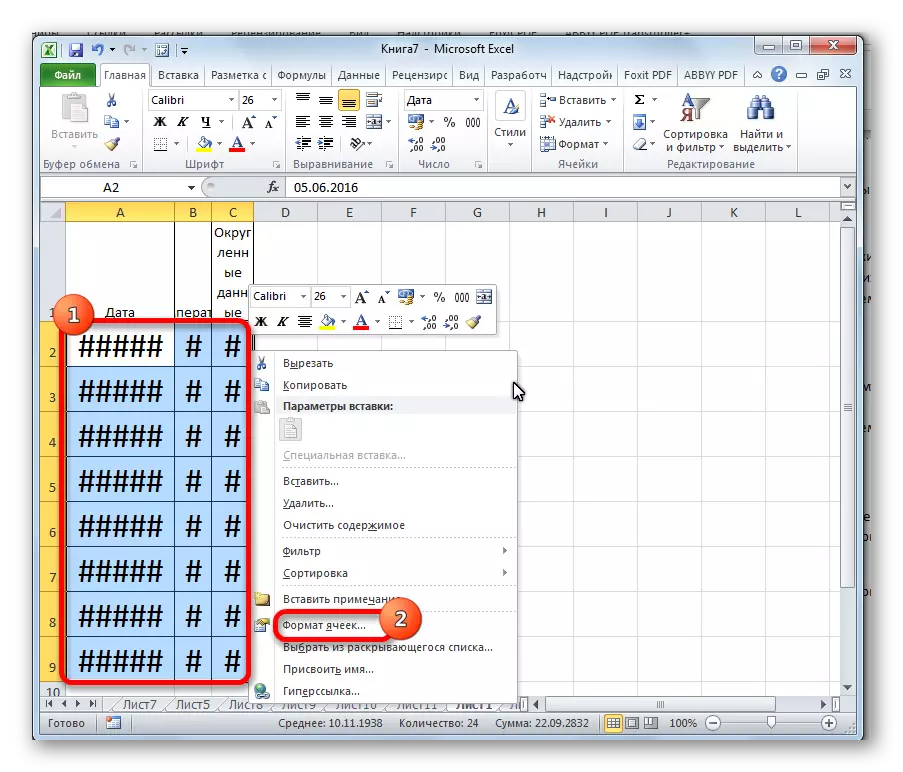
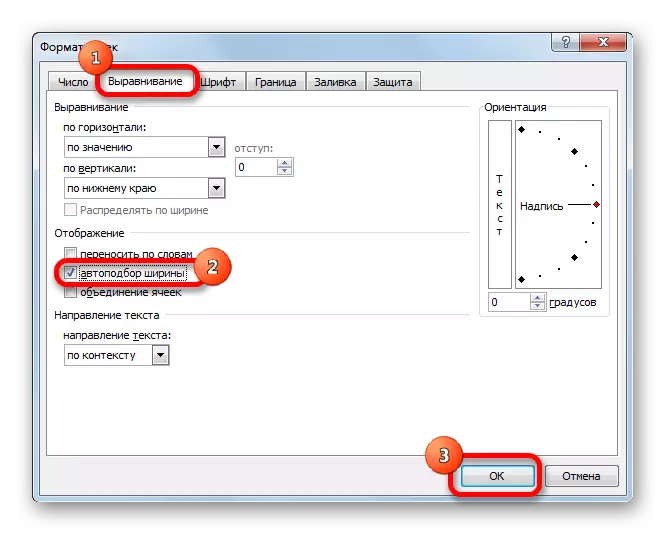
നിങ്ങൾക്ക് കാണാനാകുന്നതുപോലെ, സെല്ലുകളിലെ ഫോണ്ട് കൃത്യമായി കുറയുകയും അങ്ങനെ അവയിലെ ഡാറ്റ പൂർണ്ണമായും ഉൾക്കൊള്ളുന്നതിനായി.
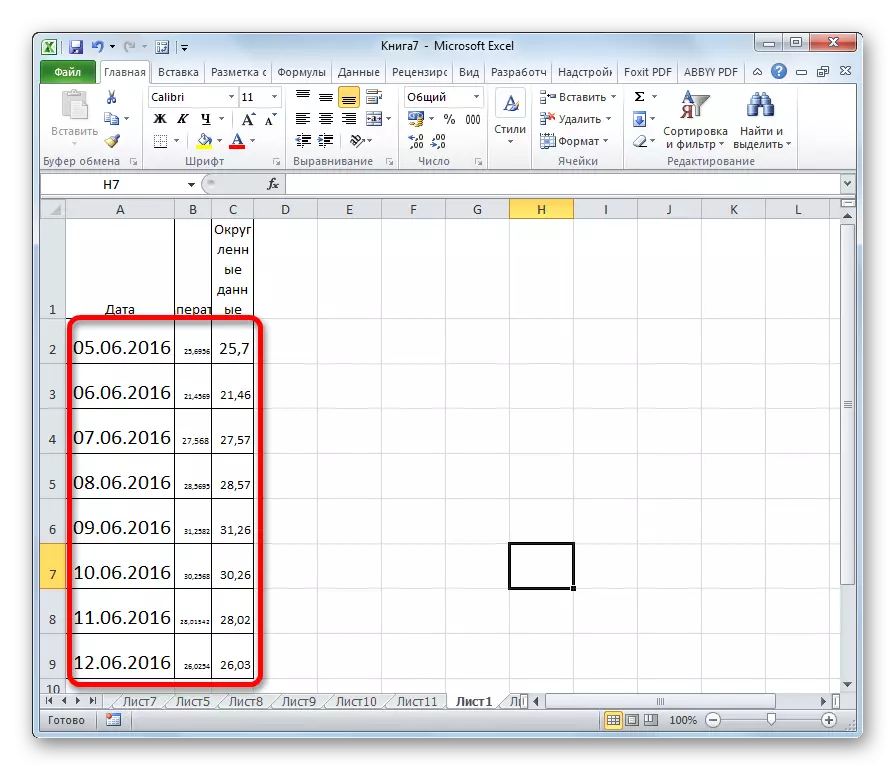
രീതി 4: സംഖ്യാ ഫോർമാറ്റിന്റെ മാറ്റം
ഒരു തുടക്കത്തിൽ, ഒരു ടെക്സ്റ്റ് ഫോർമാറ്റ് ഇൻസ്റ്റാളുചെയ്യുമ്പോൾ ഒരു സെല്ലിലെ പ്രതീകങ്ങളുടെ എണ്ണത്തിൽ ഒരു പരിധിയിൽ ഒരു സംഭാഷണം ഉണ്ടായിരുന്നു. ഈ സോഫ്റ്റ്വെയർ പ്രവർത്തിക്കുന്നത് തുടരുന്നതുമുതൽ, നിർദ്ദിഷ്ട പ്രശ്നം ഞങ്ങൾ നിർത്തി പരിഹരിക്കും. ഈ നിയന്ത്രണം ഒഴിവാക്കാൻ, നിങ്ങൾ ഫോർമാറ്റ് വാചകം ഒരു സാധാരണ ഒന്നായി മാറ്റേണ്ടിവരും.
- ഫോർമാറ്റ് ചെയ്ത പ്രദേശം തിരഞ്ഞെടുക്കുക. വലത് മ mouse സ് ബട്ടൺ ക്ലിക്കുചെയ്യുക. ദൃശ്യമാകുന്ന മെനുവിൽ, "സെൽ ഫോർമാറ്റ് ..." ക്ലിക്കുചെയ്യുക.
- ഫോർമാറ്റിംഗ് വിൻഡോയിൽ, "നമ്പർ" ടാബിലേക്ക് പോകുക. "സംഖ്യാ ഫോർമാറ്റ്സ്" പാരാമീറ്റർ, ഞങ്ങൾ "സാധാരണ" മൂല്യം "സാധാരണ" എന്നതിലേക്ക് മാറ്റുന്നു. "ശരി" ബട്ടണിൽ ക്ലിക്കുചെയ്യുക.
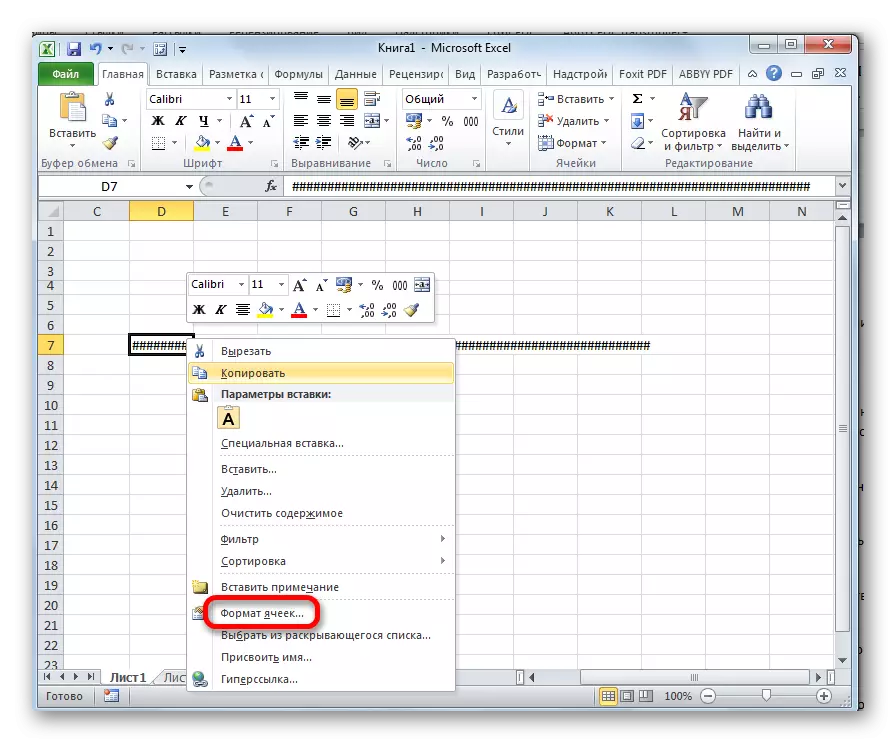
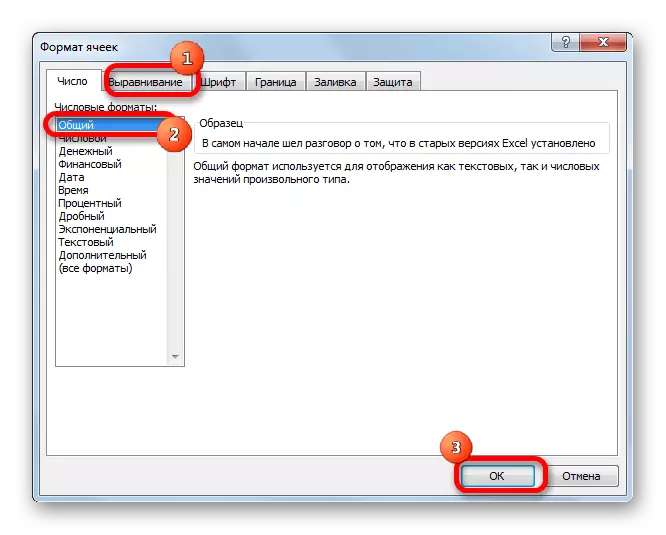
ഇപ്പോൾ നിയന്ത്രണം നീക്കംചെയ്യുകയും സെല്ലിൽ ഏതെങ്കിലും പ്രതീകങ്ങൾ ശരിയായി പ്രദർശിപ്പിക്കും.
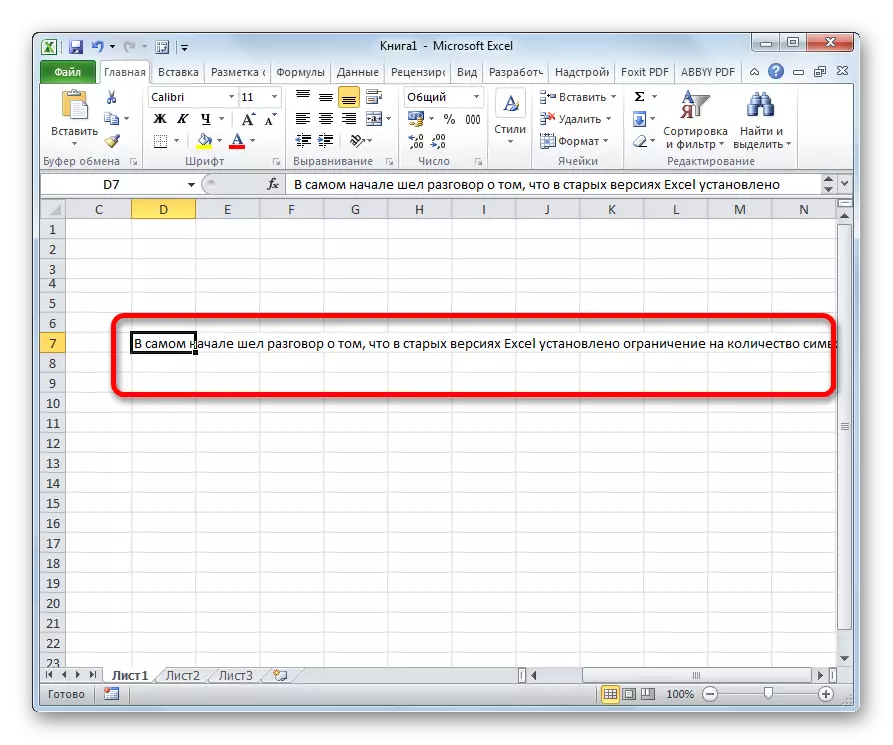
ഒരു പ്രത്യേക വിൻഡോയിൽ അനുബന്ധ മൂല്യം തിരഞ്ഞെടുക്കുന്നതിലൂടെ നിങ്ങൾക്ക് ഹോം ടാബിലെ ടേപ്പിലെ ടേപ്പിലെ ഫോർമാറ്റിൽ മാറ്റാൻ കഴിയും.
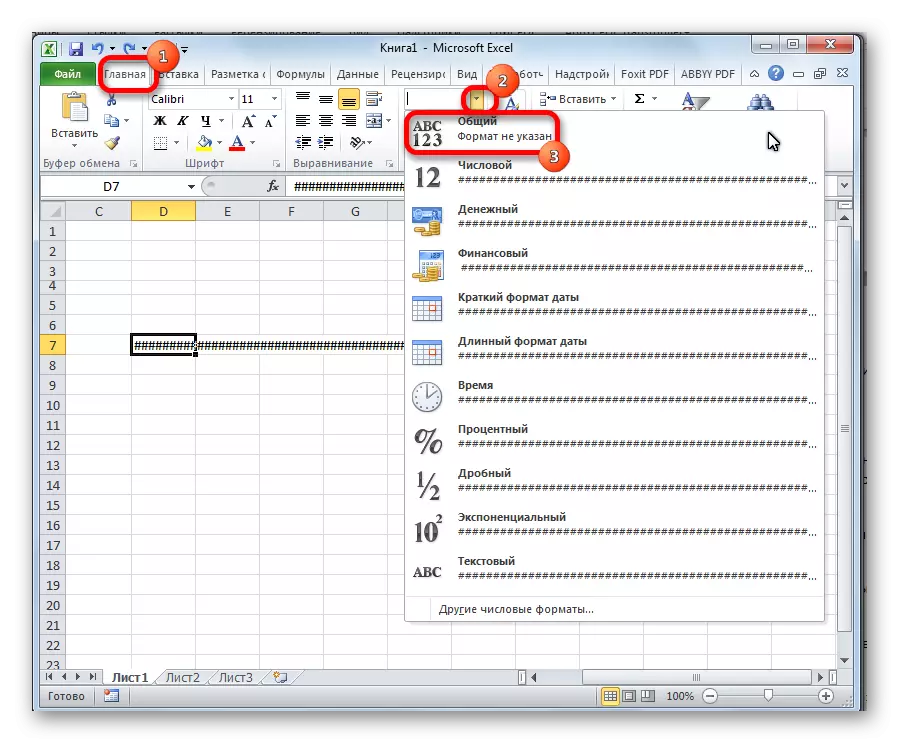
നിങ്ങൾക്ക് കാണാനാകുന്നതുപോലെ, Microsoft Excel പ്രോഗ്രാമിലെ ഒക്ടോോട്ടോർപ്പ് നമ്പറുകളിലോ മറ്റ് ശരിയായ ഡാറ്റയോ മാറ്റിസ്ഥാപിക്കുന്നത് അത്ര ബുദ്ധിമുട്ടുള്ള കാര്യമല്ല. ഇത് ചെയ്യുന്നതിന്, നിങ്ങൾ നിരകൾ വിപുലീകരിക്കുകയോ അല്ലെങ്കിൽ ഫോണ്ട് കുറയ്ക്കുകയോ ചെയ്യേണ്ടതുണ്ട്. പ്രോഗ്രാമിന്റെ പഴയ പതിപ്പുകൾക്കായി, ഒരു വാചക ഫോർമാറ്റ് പ്രസക്തമാണ്.
